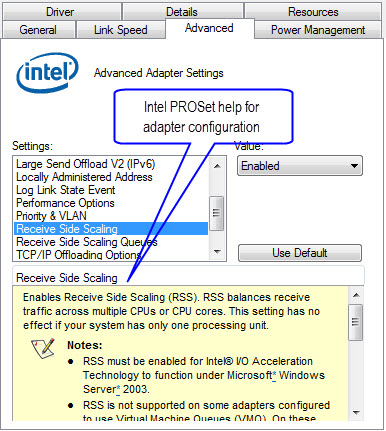| Chế độ phụ chính Gigabit | Quyết định xem bộ điều hợp hoặc đối tác liên kết có được chỉ định làm bộ điều hợp chính hay không. Thiết bị còn lại được chỉ định là nô lệ.
Thay đổi cài đặt có thể cải thiện chất lượng liên kết với các đối tác liên kết nhất định. |
| Khung Jumbo
(gói jumbo) | Bật hoặc tắt khả năng khung Jumbo. Nếu các gói lớn chiếm phần lớn lưu lượng truy cập và độ trễ cao hơn có thể được dung nạp, khung Jumbo có thể giảm việc sử dụng CPU và cải thiện hiệu quả dây. Khung Jumbo lớn hơn khung Ethernet tiêu chuẩn, có kích thước 1,5k. Cân nhắc sử dụng - Chỉ bật khung Jumbo nếu các thiết bị trên toàn mạng hỗ trợ chúng và được định cấu hình để sử dụng cùng kích thước khung hình. Khi thiết lập Khung Jumbo trên các thiết bị mạng khác, hãy lưu ý rằng các thiết bị mạng khác nhau tính toán kích thước Khung Jumbo khác nhau. Một số thiết bị bao gồm thông tin tiêu đề trong kích thước khung trong khi những thiết bị khác thì không. Bộ điều hợp Intel® không bao gồm thông tin tiêu đề trong kích thước khung.
- Khung Jumbo chỉ hỗ trợ TCP/IP.
- Sử dụng khung Jumbo ở tốc độ 10 hoặc 100 Mbps có thể dẫn đến hiệu suất kém hoặc mất liên kết.
- Khi định cấu hình khung Jumbo trên công tắc, hãy đặt kích thước khung hình cao hơn 4 byte cho CRC, cộng với 4 byte nếu sử dụng VLAN hoặc gắn thẻ gói QoS.
|
| Giảm tải gửi lớn | Cho phép bộ điều hợp giảm tải nhiệm vụ phân đoạn thông điệp TCP thành các khung Ethernet hợp lệ. Vì phần cứng bộ điều hợp có thể hoàn thành phân đoạn dữ liệu nhanh hơn phần mềm hệ điều hành, tính năng này có thể cải thiện hiệu suất truyền. Bộ điều hợp cũng sử dụng ít tài nguyên CPU hơn. Bạn có thể cấu hình Large Send Offload riêng cho IPv4 và IPv6. |
| Địa chỉ được quản lý tại địa phương | Địa chỉ ảo không thay đổi địa chỉ burn-in (vật lý) trên bộ điều hợp. Để nhập địa chỉ mạng mới, hãy nhập số thập lục phân gồm 12 chữ số vào hộp Giá trị . Cân nhắc sử dụng - Không sử dụng địa chỉ multicast (bit ít quan trọng nhất của megabyte cao = 1). Ví dụ: trong địa chỉ 0Y123456789A, Y không thể là số lẻ. Y phải là 0, 2, 4, 6, 8, A, C hoặc E.
- Không sử dụng tất cả các số 0 hoặc tất cả Fs.
- Để khôi phục địa chỉ MAC mặc định, hãy xóa địa chỉ trong trường Giá trị hoặc bấm Sử dụng Mặc định, sau đó bấm OK.
|
| Đăng nhập sự kiện trạng thái liên kết | Cho phép ghi nhật ký các thay đổi trạng thái liên kết sau vào nhật ký sự kiện hệ thống. LINK_UP_CHANGE
Khi thông báo này được hiển thị, liên kết sẽ lên. LINK_DOWN_CHANGE
Khi thông báo này được hiển thị, liên kết bị hỏng. Để điều tra sự cố, hãy nhấp vào tab Tốc độ liên kết và chạy chẩn đoán. LINK_DUPLEX_MISMATCH
Thông báo này biểu thị sự không khớp trong song công giữa bộ điều hợp và đối tác liên kết. Để điều tra sự cố này, hãy nhấp vào tab Tốc độ liên kết và thay đổi cài đặt tốc độ và song công một cách thích hợp. |
| Tùy chọn hiệu suất - Khoảng cách giữa các khung hình thích ứng | Bù đắp cho các xung đột gói Ethernet quá mức bằng cách kiểm soát thời gian liên tục. Khi tính năng này được bật, bộ điều hợp mạng sẽ tự động thích ứng với các điều kiện lưu lượng mạng. Cài đặt mặc định hoạt động tốt nhất cho hầu hết các máy tính và mạng. Trong một số ít trường hợp, bạn sẽ có được hiệu suất tốt hơn bằng cách thay đổi cài đặt này. |
| Tùy chọn hiệu suất - Kiểm soát luồng | Cho phép bộ điều hợp tạo hoặc phản hồi các khung điều khiển luồng, giúp điều chỉnh lưu lượng mạng. |
| Tùy chọn hiệu suất - Tốc độ kiểm duyệt gián đoạn | Đặt Tốc độ bướm ga ngắt (ITR), tốc độ mà bộ điều khiển kiểm duyệt các ngắt. Cài đặt mặc định được tối ưu hóa cho các cấu hình phổ biến. Thay đổi cài đặt này có thể cải thiện hiệu suất mạng trên một số cấu hình hệ thống và mạng nhất định. Khi một sự kiện xảy ra, bộ điều hợp sẽ tạo ra một ngắt, cho phép trình điều khiển xử lý gói tin. Ở tốc độ liên kết lớn hơn, nhiều ngắt được tạo ra hơn và tốc độ CPU cũng tăng. Điều này dẫn đến hiệu suất hệ thống kém. Khi bạn sử dụng cài đặt ITR cao hơn, tốc độ ngắt sẽ thấp hơn và kết quả là hiệu suất hệ thống tốt hơn. |
| Tùy chọn hiệu suất - Nhận mô tả
hoặc
Nhận bộ đệm | Đặt số lượng bộ đệm mà trình điều khiển sử dụng khi sao chép dữ liệu vào bộ nhớ giao thức. Tăng giá trị này có thể nâng cao hiệu suất nhận, nhưng cũng tiêu tốn bộ nhớ hệ thống. Bộ mô tả nhận là các phân đoạn dữ liệu cho phép bộ điều hợp phân bổ các gói đã nhận vào bộ nhớ. Mỗi gói nhận được yêu cầu một Bộ mô tả nhận và mỗi bộ mô tả sử dụng 2 KB bộ nhớ. |
| Tùy chọn hiệu suất - Bộ mô tả truyền
hoặc
Bộ đệm truyền | Xác định số lượng Bộ mô tả truyền. Transmit Descriptor là các phân đoạn dữ liệu cho phép bộ điều hợp theo dõi các gói truyền trong bộ nhớ hệ thống. Tùy thuộc vào kích thước của gói, mỗi gói truyền yêu cầu một hoặc nhiều Bộ mô tả truyền. Bạn có thể chọn tăng số lượng Bộ mô tả Truyền nếu bạn nhận thấy có vấn đề với hiệu suất truyền. Tăng số lượng Bộ mô tả truyền có thể nâng cao hiệu suất truyền. Tuy nhiên, Transmit Descriptor tiêu tốn bộ nhớ hệ thống. Nếu hiệu suất truyền không phải là vấn đề, hãy sử dụng cài đặt mặc định. |
| Gắn thẻ gói QoS
hoặc
Ưu tiên & VLAN | Cho phép gửi và nhận khung được gắn thẻ IEEE 802.3ac, bao gồm Thẻ QoS (Chất lượng dịch vụ) 802.1p cho các gói được gắn thẻ ưu tiên Thẻ 802.1Q cho VLAN Intel® PROSet tự động bật gắn thẻ 802.1p khi bạn thiết lập VLAN. Bạn không thể tắt Gắn thẻ gói QoS trên VLAN vì việc gắn thẻ là bắt buộc đối với VLAN. Khi tính năng này được bật, các gói được gắn thẻ sử dụng cài đặt hàng đợi được xác định bởi Định nghĩa mức độ ưu tiên của hệ điều hành. Khi tắt cài đặt này, bộ điều hợp không thể gắn thẻ các gói tin đi bằng thẻ 802.1p/802.1Q. |
| Nhận tỷ lệ bên | Cho phép nhận tỷ lệ phía (RSS). Cân bằng RSS nhận lưu lượng truy cập trên nhiều CPU hoặc lõi CPU. Cài đặt này không ảnh hưởng nếu hệ thống của bạn chỉ có một đơn vị xử lý. Ghi chú hợp tác: - Nếu RSS không được bật cho tất cả các bộ điều hợp trong một nhóm, RSS sẽ bị vô hiệu hóa cho nhóm.
- Nếu bộ điều hợp không hỗ trợ RSS được thêm vào nhóm, RSS sẽ bị vô hiệu hóa cho nhóm.
- Nếu bộ điều hợp của bên thứ ba được thêm vào nhóm, cài đặt RSS của bộ điều hợp đó phải khớp với bộ điều hợp Intel® trong nhóm.
- Không phải tất cả các bộ điều hợp đều hỗ trợ tất cả các cài đặt hàng đợi RSS.
|
| Nhận hàng đợi Chia tỷ lệ Bên | Định cấu hình số lượng hàng đợi RSS: - Một hàng đợi được sử dụng khi yêu cầu sử dụng CPU thấp.
- Hai hàng đợi được sử dụng khi yêu cầu thông lượng tốt và sử dụng CPU thấp.
- Bốn hoặc nhiều hàng đợi được sử dụng cho các ứng dụng yêu cầu tỷ lệ giao dịch cao như các ứng dụng dựa trên máy chủ web. Với cài đặt này, mức sử dụng CPU có thể cao hơn.
|
| Tùy chọn giảm tải TCP/IP - Giảm tải tổng kiểm IPv4 | Cho phép bộ điều hợp xác minh tổng kiểm tra IP trên các gói đã nhận và tổng kiểm tra điện toán trên các gói được truyền. Bật tính năng này có thể cải thiện hiệu suất IP và giảm mức sử dụng CPU. |
| Tùy chọn giảm tải TCP / IP -Giảm tải tổng kiểm tra T CP | Cho phép bộ điều hợp xác minh tổng kiểm tra TCP trên các gói đã nhận và tổng kiểm tra điện toán trên các gói được truyền. Bật tính năng này có thể cải thiện hiệu suất TCP và giảm mức sử dụng CPU. Có thể được cấu hình riêng cho IPv4 và IPv6. |
| Tùy chọn giảm tải TCP/IP - Tổng kiểm tra IP truyền tải | Cho phép bộ điều hợp tính toán tổng kiểm tra IP của các gói được truyền. Tính năng này có thể cải thiện hiệu suất truyền IP và giảm mức sử dụng CPU. Khi tắt Giảm tải, hệ điều hành sẽ xác minh giá trị tổng kiểm IP. |
| Tùy chọn giảm tải TCP/IP - Giảm tải tổng kiểm tra UDP | Cho phép bộ điều hợp xác minh tổng kiểm tra UDP trên các gói đã nhận và tổng kiểm tra điện toán trên các gói được truyền. Bật tính năng này có thể cải thiện hiệu suất UDP và giảm mức sử dụng CPU. Có thể được cấu hình riêng cho IPv4 và IPv6. |
| Chờ liên kết | Quyết định xem tài xế có đợi Tự động thương lượng thành công hay không trước khi báo cáo trạng thái liên kết. |